Page 1
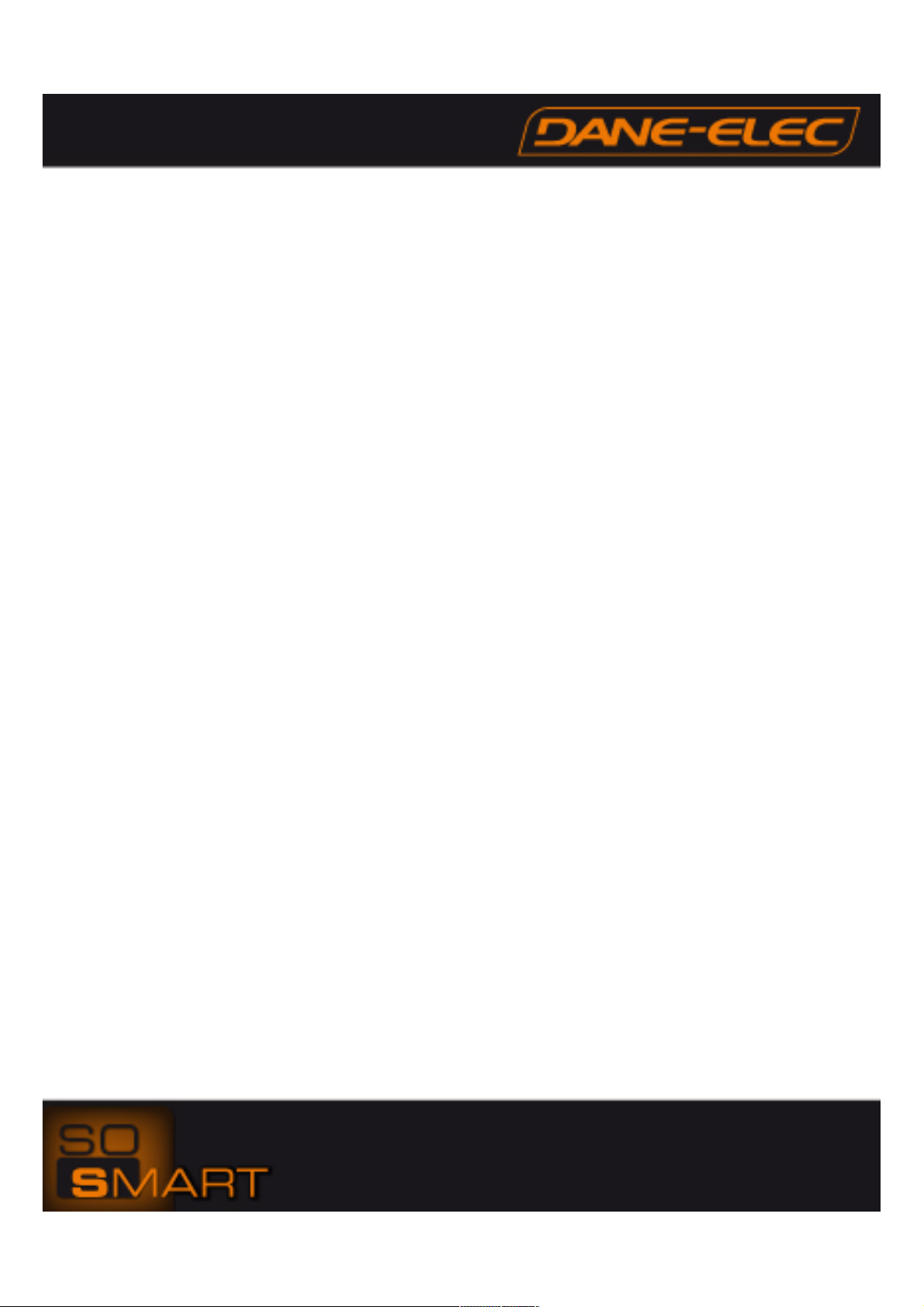
Installation de Ximeta
(tm)
NDAS
Logiciel de transfert de fichiers du
So Smart
http://www.danedigital.com
Page 2
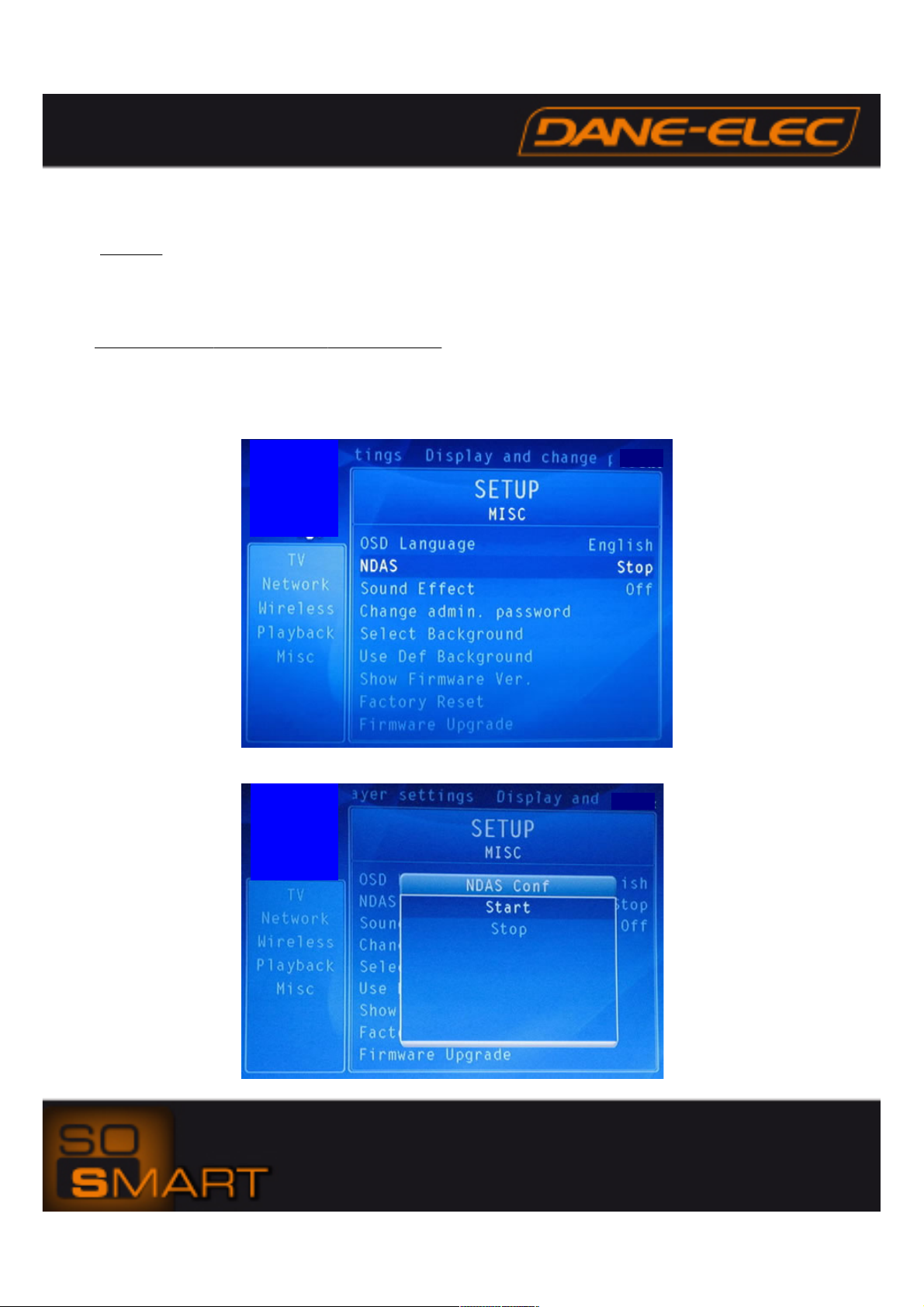
•Solution
Ce guide décrit point par point la procédure d’installation de l’utilitaire NDAS. NDAS est le protocole
utilisé pour transferer et gérer les fichers sur le So Smart.
Activation de la fonction NDAS sur le So Smart
1- Allumez le So Smart et vérifiez que la connexion réseau est établie.
2- Appuyez sur la touche SETUP de la télécommande
3- Faites défiler le menu et sélectionnez Divers
4- Faites défiler le menu et sélectionnez NDAS.
4- Sélectionnez Start. Appuyez sur la touche Setup de la télécommande
pour sauvegarder la configuration
http://www.danedigital.com
Page 3

INSTALLATION du Logiciel Ximeta ™ NDAS sur le PC
1- La Clé d’activation NDAS est collée sur la partie inférieure du So Smart.
2- Installez le logiciel NDAS qui se trouve dans le dossier NDAS du CD So Util.
3- Redémarrez l’ordinateur.
4- Faites click droit sur l’icône NDAS device Management située dans la barre des tâches et sélectionnez
l’option “Register a New Device”
5- Attribuez un nom à votre disque So Smart, cliquez sur Next >
SO SMART
http://www.danedigital.com
Page 4

6- Entrez la clé d’activation de votre So Smart (Clé d’activation collée sur la partie inférieure de votre So
SMART, ensuite cliquez sur Next >
7- Sélectionnez "Yes, I want to mount this NDAS device as Read/Write Mode", cliquez sur Next >
http://www.danedigital.com
Page 5

8- Le NDAS Device Management affichera "Mounting the requested NDAS device, please wait..." This
process can take several minutes.
9- Ensuite "Found New Hardware Wizard” va apparaître., Cliquez sur "Yes, this time only" et cliquez sur Next >
10- Cliquez "Install the software automatically (Recommended)" et cliquez Next>
11- Le "Found New Hardware Wizard" va chercher le "NDAS SCSI Controller", cela peut prendre plusieurs
minutes.
12- Un message d’alerte va apparaître (voir ci dessous) cliquez sur "Continue Anyway"
13- Le "Found New Hardware Wizard" va finir son processus de recherche. Cliquez sur Finish
14- Le "NDAS Device Registration Wizard" est terminé. Cliquez sur Finish
http://www.danedigital.com
Page 6

15- Le disque du So Smart va être automatiquement détecté et le menu (ci-dessous) va apparaître. Cliquez sur
“Ouvrir le dossier” pour afficher les fichiers utilise Explorateur Windows
16- Vous pouvez maintenant Déplacer/renommer/effacer les fichiers du So Smart à travers l’Explorateur Windows
Dépannage du Pare-feu Windows XP/Vista.
1- Cliquez sur démarrer
2- Cliquez sur Paneau de configuration
3- Cliquez sur Centre de sécurité puis Pare-Feu Windows
4- Cliquez sur l’onglet Exceptions
5- Cliquez sur Ajouter un programme
6- Cliquez sur Parcourir (le chemin c:\program files\ndas\system\ndasmgmt)
7- Cliquez sur OK puis cliquez sur OK
8- Cliquez sur l’incône NDAS dans la barre des tâches
9- Cliquez sur Mount Read/Write.
NDAS (Network Direct Attached Storage) is Ximeta(tm)'s patented technology which enables all digital
storage devices (HDD, ODD, Memory, Tape Drives) direct connection into standard Ethernet networks. All
users or systems on the network can directly control, use and share those devices.
Dane-elec
http://www.danedigital.com
